foobar2000转换音乐格式的方法
时间:2023-03-15 15:53:23作者:极光下载站人气:1862
foobar2000这款音乐播放器软件其实是非常强大,我们可以通过该软件进行各种音乐格式的转换,有的时候我们在编辑某些音乐文件,由于该音乐文件的音乐格式不是自己需要的,因此就想着将该音乐格式进行转换操作,那么foobar2000就可以很好的帮助到你转换音乐格式,在foobar2000中不仅可以将自己喜欢的音频导入到foobar2000中进行播放,同时也可以会将导入进来的音乐进行各种格式的转换,并且该音乐播放器提供非常丰富的音乐格式,而想要进行转换格式的话,需要找到转换功能并且进入到转换的设置页面中进行设置就好了,下方是关于如何使用foobar2000转换音乐格式的具体操作方法,需要的话可以看看方法教程。
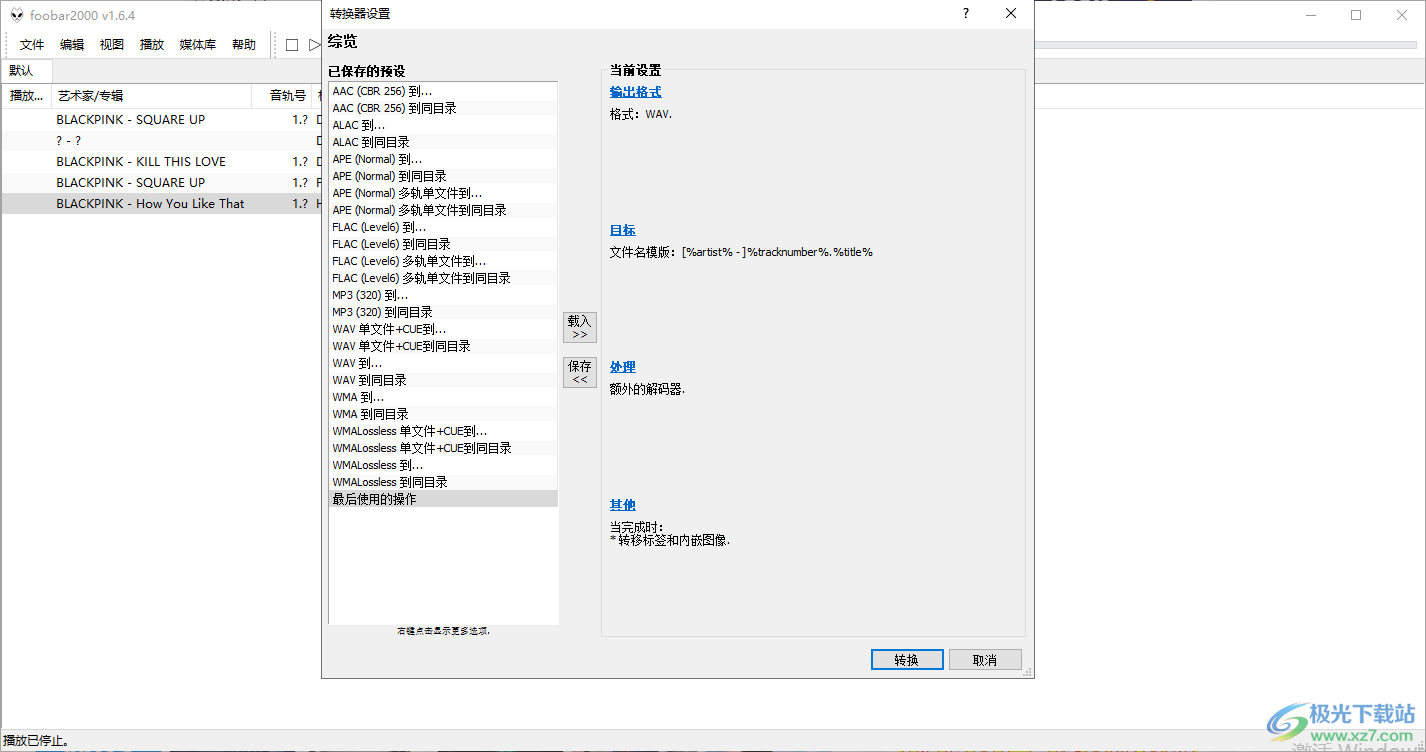
方法步骤
1.当我们将foobar2000点击打开之后,将鼠标移动到左上角的【文件】选项位置进行点击,在弹出的窗口中选择【添加文件】选项。
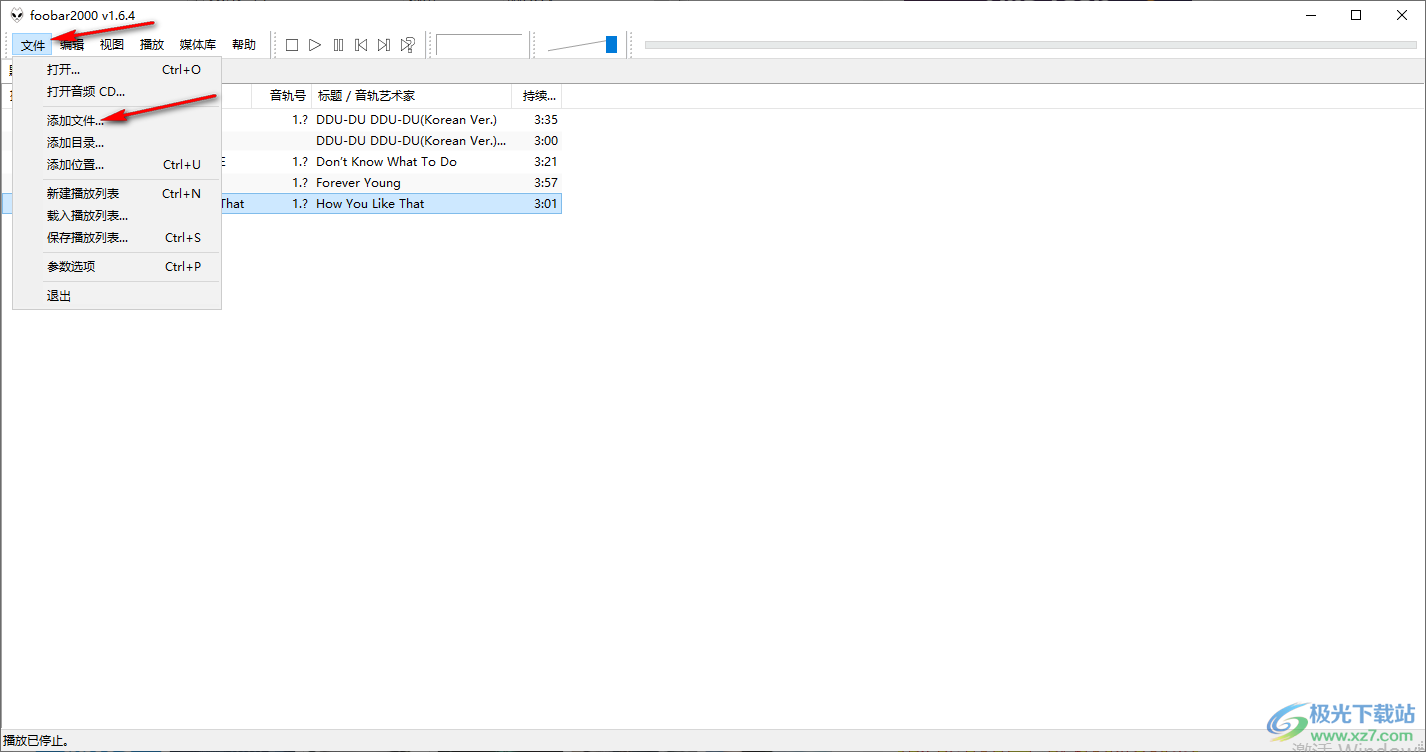
2.在打开的窗口中你可以根据自己的需要选择一个或者多个音乐文件,然后通过点击右下角的打开按钮进行添加。
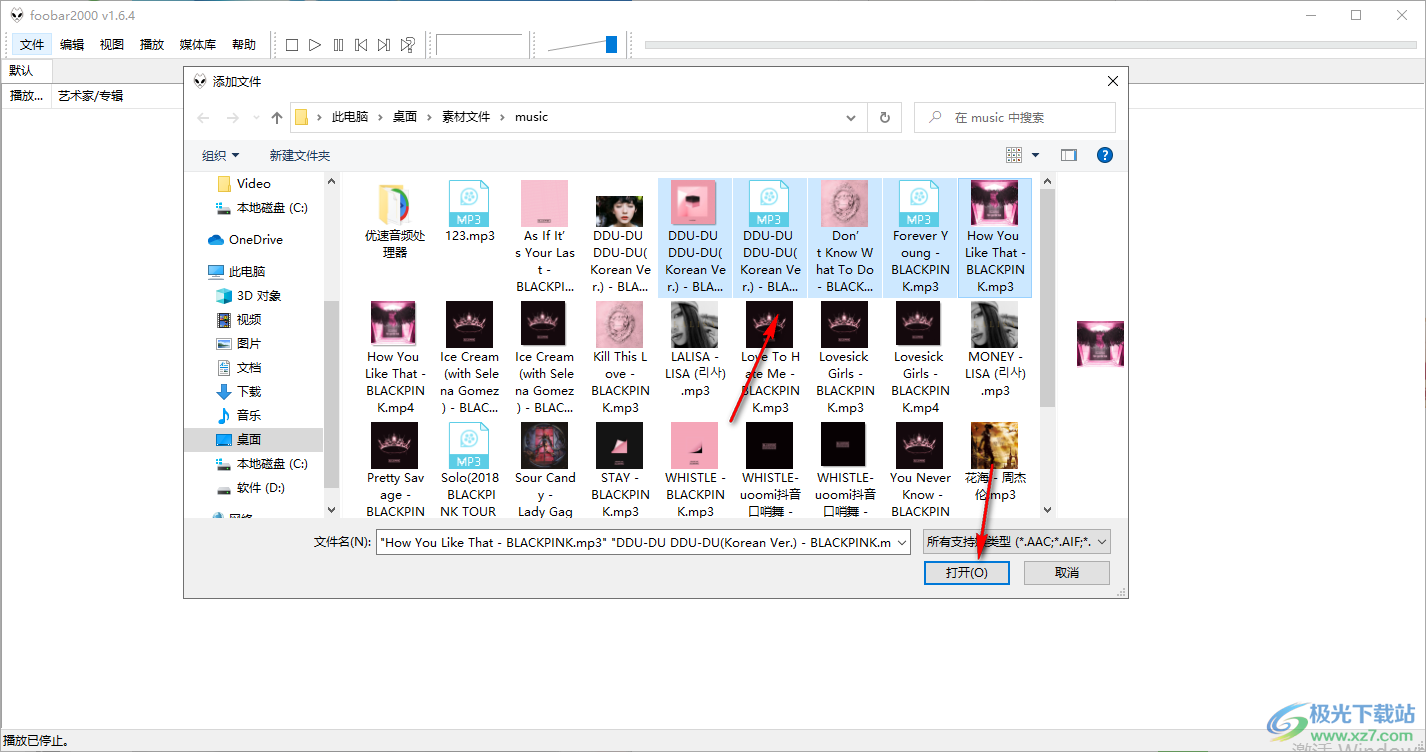
3.添加好的音乐会显示在foobar2000的操作页面中,选择其中需要转换音乐格式的音乐文件进行右键点击,然后在出现的菜单选项中选择【转换】这个选项即可。
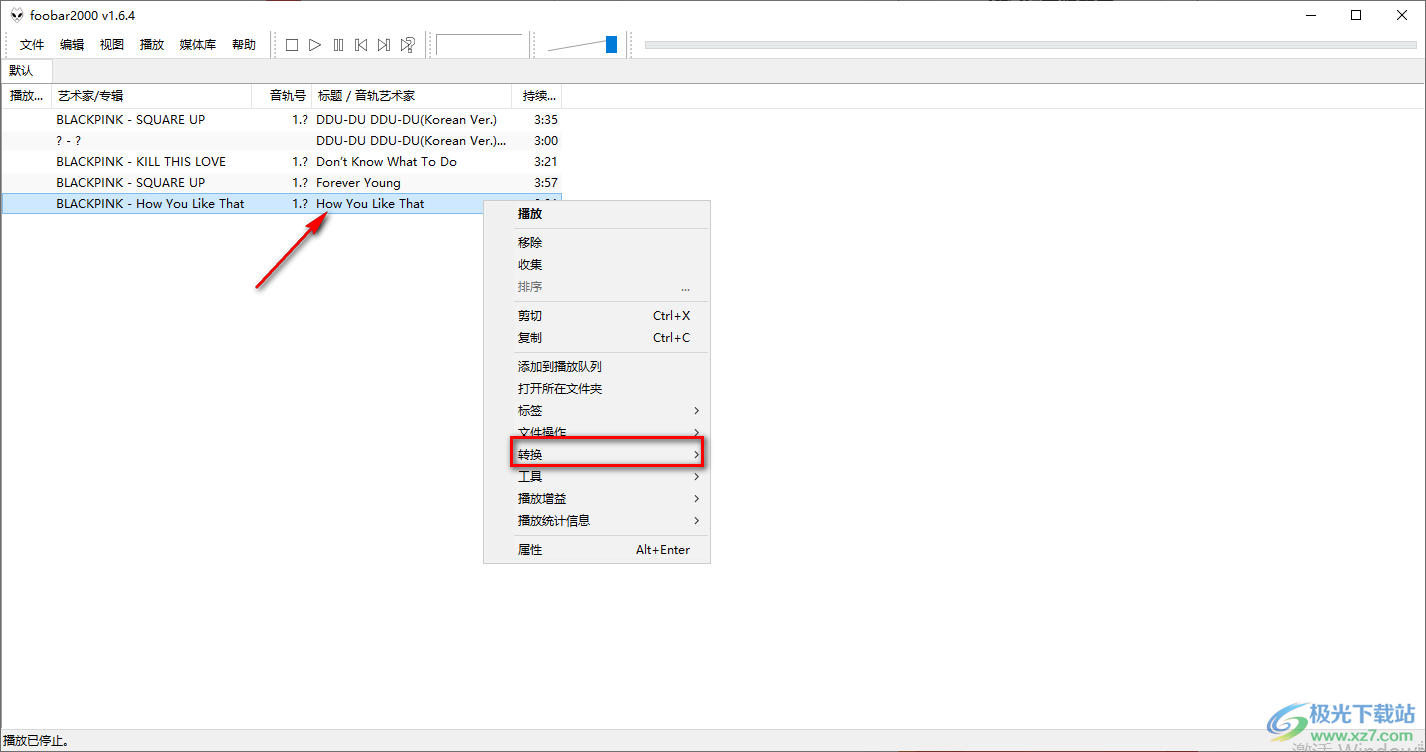
4.这时就会弹出非常多的转换格式的选项,这里我们点击子选项的【…】图标进入到设置页面中。
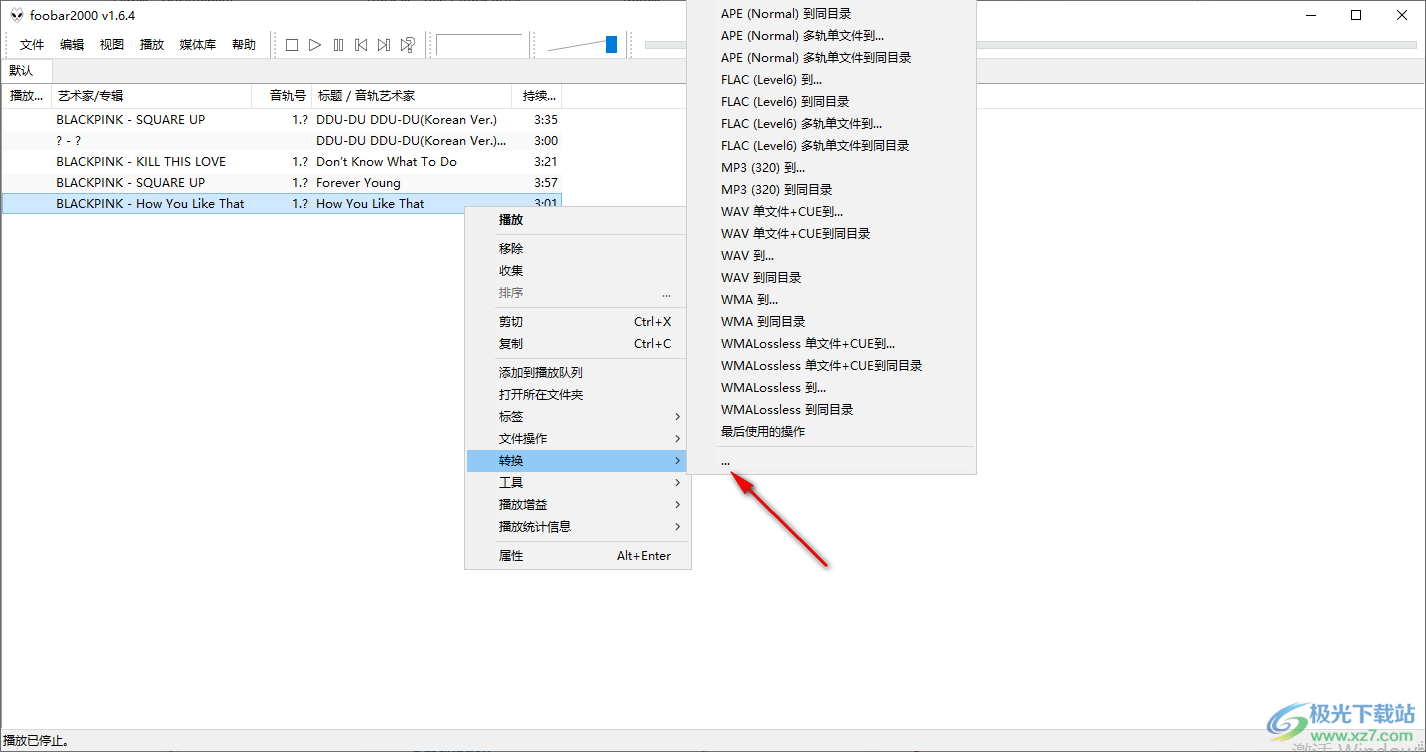
5.在打开的设置页面中,我们将上方的【输出格式】这个选项进行点击,进入到筛选输出格式的操作页面。
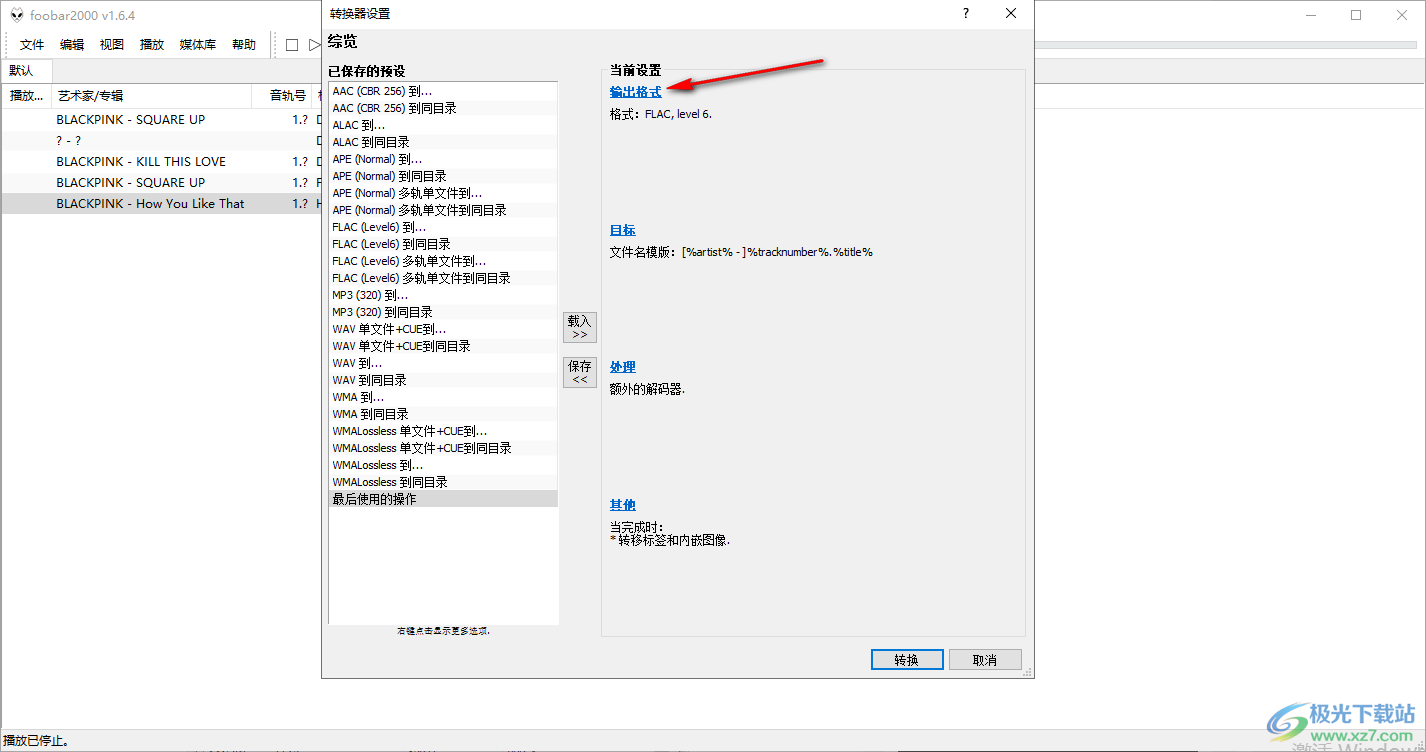
6.这时你会看到该页面中有非常多的音乐格式可以选择,用鼠标滑动页面找到自己想要转换的音乐格式,选中之后,点击右下角的【返回】按钮。

7.返回到转换的设置页面中,这时你会看到页面顶部的【当前设置】下就是我们刚刚选择的音乐格式,接着我们将页面底部的【转换】按钮进行点击开始转换音乐。
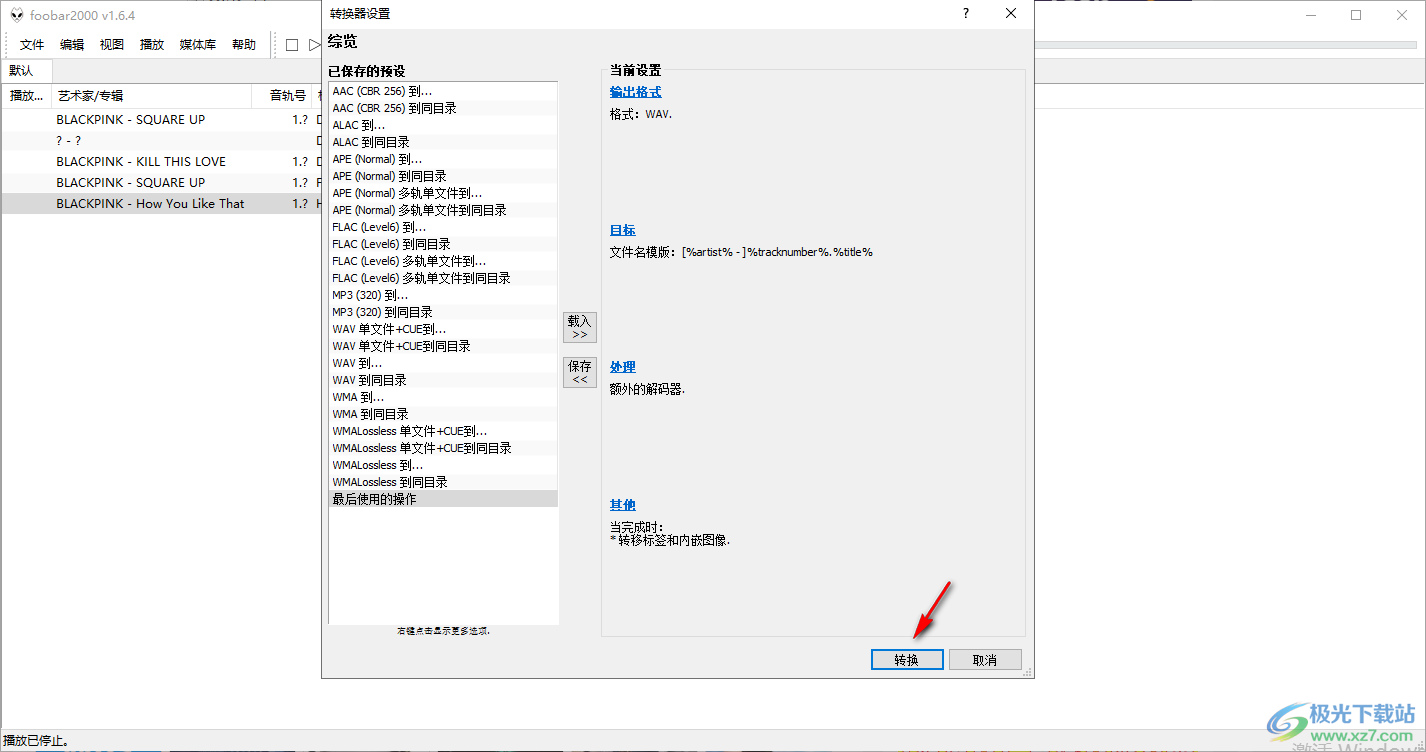
8.转换之后,会弹出一个保存转换后的音乐文件的页面,在该页面中选择文件的保存位置,或者你可以设置一下文件的文件名称,之后点击右下角的保存按钮保存文件即可。
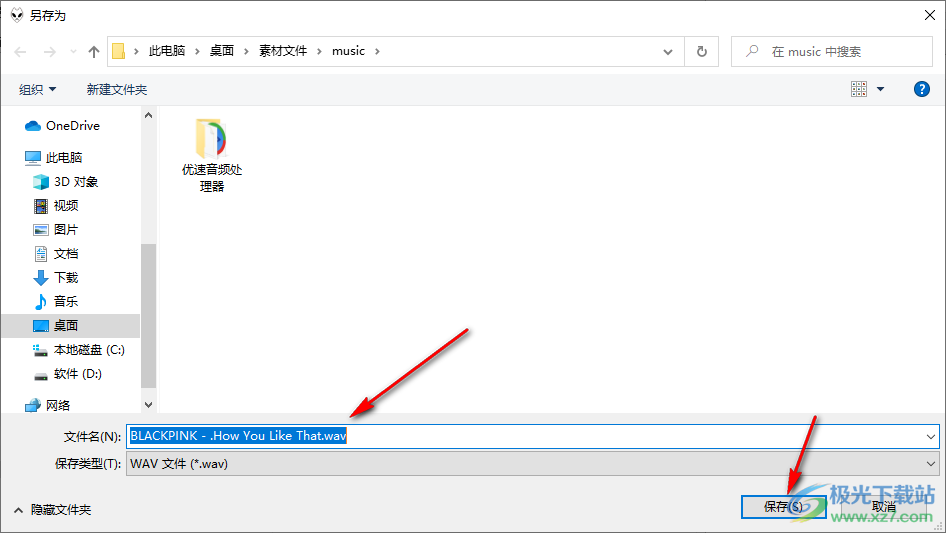
以上就是关于如何使用foobar2000转换音乐格式的具体操作方法,foobar2000中提供非常多的音乐格式,因此你可以将自己需要的音乐文件转换成自己喜欢的音乐格式,转换之后的音乐文件可以重新保存在合适的位置,以上方法教程操作起来比较简单,需要的话可以操作试试。

大小:12.17 MB版本:v2.24环境:WinAll, WinXP, Win7, Win10
- 进入下载
相关下载
热门阅览
- 1百度网盘分享密码暴力破解方法,怎么破解百度网盘加密链接
- 2keyshot6破解安装步骤-keyshot6破解安装教程
- 3apktool手机版使用教程-apktool使用方法
- 4mac版steam怎么设置中文 steam mac版设置中文教程
- 5抖音推荐怎么设置页面?抖音推荐界面重新设置教程
- 6电脑怎么开启VT 如何开启VT的详细教程!
- 7掌上英雄联盟怎么注销账号?掌上英雄联盟怎么退出登录
- 8rar文件怎么打开?如何打开rar格式文件
- 9掌上wegame怎么查别人战绩?掌上wegame怎么看别人英雄联盟战绩
- 10qq邮箱格式怎么写?qq邮箱格式是什么样的以及注册英文邮箱的方法
- 11怎么安装会声会影x7?会声会影x7安装教程
- 12Word文档中轻松实现两行对齐?word文档两行文字怎么对齐?
网友评论